Додайте опорну структуру Polyline
Ця функція є частиною розширення. Розширення — це гнучкий спосіб отримати доступ до додаткових можливостей у Fusion 360. Докладніше .
-
Переконайтеся, що у вас є адитивне налаштування з вибраною машиною для додавання SLA/DLP або MPBF.
-
На панелі інструментів робочої області Manufacture клацніть Additive > Supports > Polyline Support
 .
.Відкриється діалогове вікно підтримки ламаної лінії.
-
Увімкнувши «Підтримувану модель» , на полотні клацніть тверді тіла, грані твердих тіл або групи граней сітки, які потрібно підтримувати.
Порада. Щоб запобігти створенню опор у певних областях, установіть прапорець «Уникати» , переконайтеся, що «Уникнута модель» активна, а потім на полотні клацніть тверді тіла, грані твердих тіл або групи граней сітки. -
Введіть кут опорного звису від 0 градусів до 90 градусів, щоб указати кут від горизонтальної площини, під яким потрібні опори.
-
На вкладці «Загальні» виберіть параметр «Тип ламаної лінії »:
- Поверхня : створює тонкі стіни без особливостей поліліній.
- Суцільний : створює товсті стіни без виразних поліліній.
- Поверхня з отворами : створює тонкі полілінійні стіни з візерунками.
-
Введіть відстань до деталі , щоб указати зазор між опорою та поверхнею деталі.
Порада: введіть від’ємне значення, щоб опори проникли в деталь і створили міцніше з’єднання. -
Якщо ви вибрали суцільну полілінію:
-
Введіть ширину стіни , щоб визначити товщину стіни.
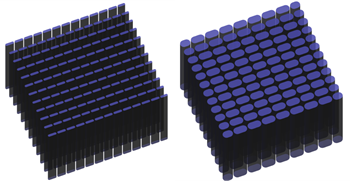
Приклад товщини 1 мм (ліворуч) і 3 мм (праворуч).
-
Виберіть опцію Rounded End .
-
-
Якщо ви вибрали полілінію типу «Поверхня з шаблонами отворів», на вкладці «Властивості полілінії» :
-
Виберіть шаблон отвору та щільність , щоб визначити тип опорної конструкції для використання.
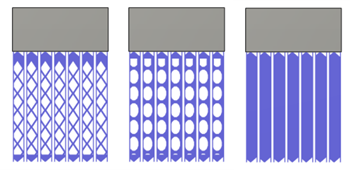
Приклад візерунків «Ромб» (ліворуч), «Овал» (у центрі) та «Немає» (праворуч).
-
(Необов’язково) Щоб додати додаткову міцність окремим полілініям, вставивши вертикальні смуги під прямим кутом, установіть прапорець «Реберні структури» .
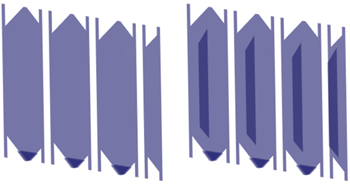
Приклад опор без ребристих структур (ліворуч) і з ребристими структурами (праворуч).
-
-
Додаткові кроки:
-
Щоб забезпечити відстань між цими опорами та будь-якими іншими існуючими опорами, щоб вони не накладалися, на вкладці Геометрія встановіть прапорець Відстань до іншої опори , а потім введіть Відстань .
-
Щоб розділити опори, щоб їх було легше відламати після завершення процесу побудови, на вкладці «Растр і контур» установіть прапорець «Розмір фрагмента та зазор» , а потім виберіть параметри «Розмір фрагмента» та «Проміжок між фрагментами ».
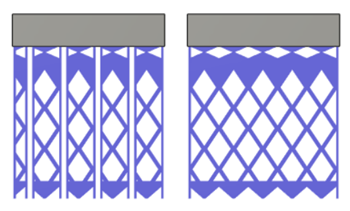
Приклад ромбовидного візерунка, який фрагментований (ліворуч) і не фрагментований (праворуч).
-
-
Якщо ви вибрали полілінію типу «Поверхня з візерунками отворів», на вкладці «З’єднання » виберіть параметри для того, як опори з’єднуються з верхньою та нижньою частинами деталі та з платформою побудови.
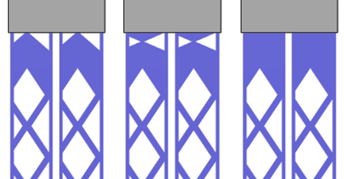
Приклад ромбовидного візерунка з точкою розриву (ліворуч), зміщеною точкою розриву (у центрі) і смугою (праворуч) з’єднаннями верхньої частини.
-
Натисніть OK .
Опори генеруються, а у браузері у вузлі «Опори» додається дочірній елемент «Полілінія опори».
Порада: щоб повторно використовувати ці налаштування підтримки в майбутньому, клацніть дочірній елемент правою кнопкою миші та виберіть «Зберегти як шаблон» , щоб додати його до бібліотеки шаблонів.
Якщо в установці використовується адитивний верстат MPBF, тепер ви можете створити, а потім імітувати траєкторію адитивного інструменту. В іншому випадку експортуйте файл збірки.
Орігінал сторінки: Add a Polyline Support structure